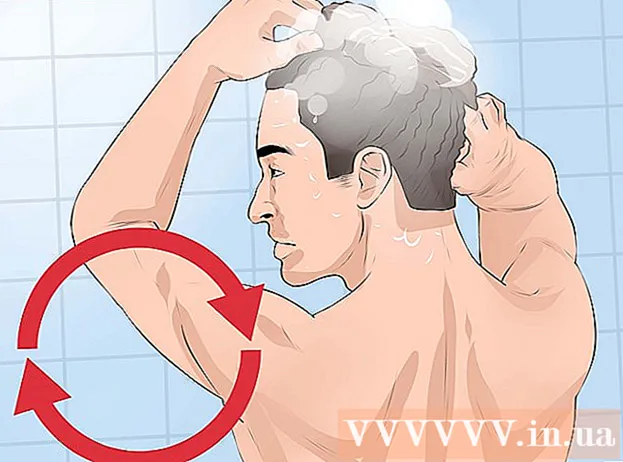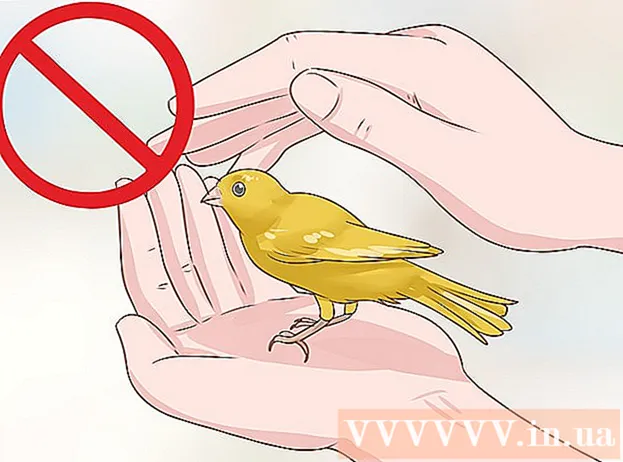Автор:
John Stephens
Дата создания:
22 Январь 2021
Дата обновления:
1 Июль 2024

Содержание
В этой статье показано, как создавать плейлисты YouTube и добавлять в них видео. Вы можете сделать это на компьютере YouTube или на мобильном устройстве.
Шаги
Метод 1 из 2: по телефону
Откройте YouTube. Вы коснетесь приложения со значком YouTube. Если вы вошли в систему, откроется ваша домашняя страница YouTube.
- Если вы не вошли в систему, введите свой адрес электронной почты (или номер телефона) и пароль, чтобы продолжить.

Коснитесь значка «Поиск». Это значок увеличительного стекла в правом верхнем углу экрана.
Искать видео. Вы введете имя видео, которое нужно добавить в список воспроизведения, затем коснитесь имени видео в списке, который появляется под строкой поиска. Это даст вам релевантные результаты поиска на YouTube.

Выберите видео. Коснитесь видео, которое хотите добавить в список воспроизведения. Видео также будет воспроизведено сразу после этого.
Touch добавить в (Добавлено) со значком + в правом нижнем углу окна видео, чтобы открыть меню.

Touch Создать новый плейлист (Создайте новый список воспроизведения) в верхней части меню. Откроется панель «Создать список воспроизведения».
Введите название списка воспроизведения. Вы назовете плейлист в поле вверху таблицы.
Сделайте плейлисты конфиденциальными. Touch Общественные (Общедоступно), чтобы разрешить всем видеть плейлисты на вашем канале, Не внесено в список (Не в списке), чтобы скрыть плейлисты от людей, у которых также нет пути доступа частный (Приватно), так что плейлист виден только вам.
- На Android вы можете просто выбрать частный коснувшись поля слева от этого выбора. Если снять этот флажок, будет создан общедоступный плейлист.
Touch ✓ в правом верхнем углу экрана, чтобы создать список воспроизведения.
- На Android вы выберете в порядке.
Добавить видео в плейлист. Откройте другое видео и выберите добавить в под видео, а затем нажмите на название плейлиста в меню. Таким образом, видео будет автоматически добавлено в ваш плейлист. рекламное объявление
Метод 2 из 2: на компьютере
Откройте страницу YouTube, посетив https://www.youtube.com/. Если вы вошли в систему, откроется ваша домашняя страница YouTube.
- Если вы не вошли в систему, щелкните ВОЙТИ В СИСТЕМУ (Войдите) в правом верхнем углу окна, затем введите свой адрес электронной почты и пароль.
Щелкните строку поиска вверху страницы YouTube.
Найдите видео. Вы введете название видео, затем нажмите ↵ Enter. Это поиск видео на YouTube, который соответствует вашему запросу.
Выберите видео. Коснитесь видео, которое хотите добавить в список воспроизведения. Видео также будет воспроизведено сразу после этого.
Нажмите кнопку «Добавить в» со значком + в правом нижнем углу окна видео, чтобы открыть меню.
Нажмите Создать новый плейлист (Создайте новый список воспроизведения) внизу текущего отображаемого меню. Прямо в этом меню откроется панель создания нового плейлиста.
Назовите список воспроизведения. Щелкните поле «Имя», затем введите имя списка воспроизведения.
Установите настройки конфиденциальности для плейлистов. Вы щелкните раскрывающееся окно «Конфиденциальность», затем выберите один из следующих вариантов:
- Общественные (Общедоступно) - любой, кто посещает ваш канал, может просматривать плейлист.
- Не в списке (Не в списке) - ваш плейлист не будет отображаться на канале, но вы можете отправить другим пользователям ссылку на плейлист, чтобы поделиться с ними.
- частный (Приватный) - вы единственный, кто может просматривать плейлист.

Нажмите кнопку СОЗДАЙТЕ (Создать) красный в правом нижнем углу меню для создания и сохранения плейлистов в вашем профиле.
Добавить видео в плейлист. Перейдите к другому видео и щелкните значок «Добавить в» под видео, затем установите флажок слева от названия списка воспроизведения. Это действие по добавлению видео в список воспроизведения. рекламное объявление
Совет
- Вы можете получить доступ к плейлистам в карточке Thư viện (Галерея) под экраном (на мобильном телефоне) или в разделе «БИБЛИОТЕКА» в левой части домашней страницы (на компьютере).
Предупреждение
- Обратите внимание на настройки конфиденциальности списка воспроизведения. Было бы неудобно сохранять личные видео в общедоступный плейлист.